Buatlah sebuah objek atau teks. Sebagai contoh tulisan “kabizaku studio” di bawah ini.
Pastikan objek dalam keadaan terpilih. Kemudian klikWindow>Dockers>Transformations>Scale untuk memunculkan Dockers Transformations.
Buatlah pengaturan seperti contoh di bawah ini. Akhiri dengan menekan Apply To Duplicate.
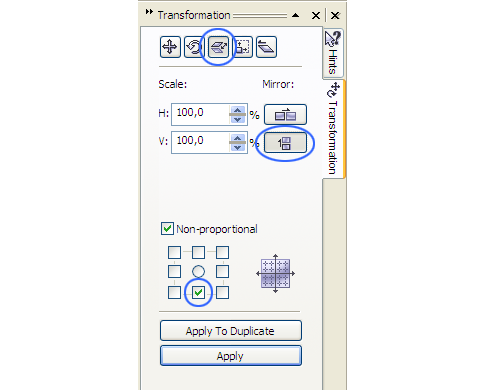
Pastikan tulisan “kabizakustudio” hasil duplikasi dalam keadaan terpilih. KlikInteractive Tranparency Tool yang ada di Toolbox.

Pada Property Bar pilih Tranparency Type: Linear, Tranparency Operation: If Darker, Tranparency Angle: -90.

Hasilnya dapat anda lihat pada gambar di bawah ini.

Selamat mencoba!

No comments:
Post a Comment